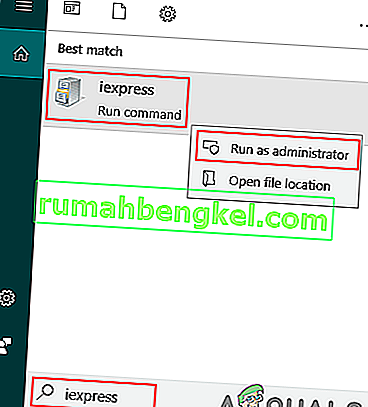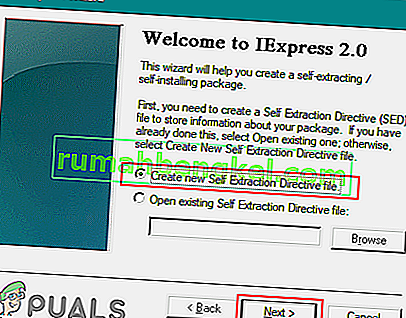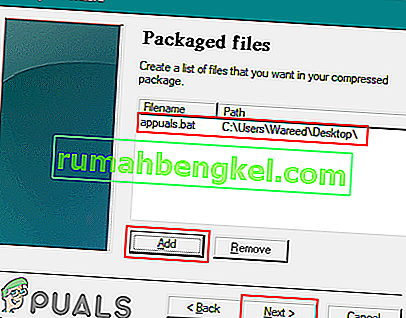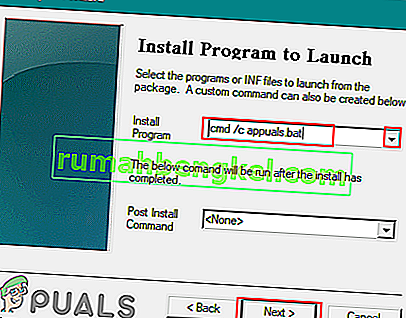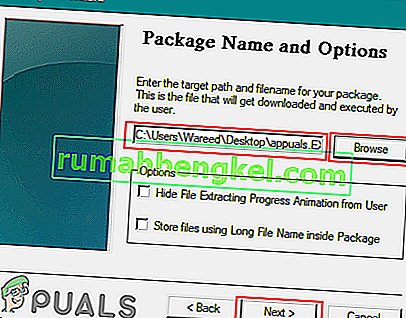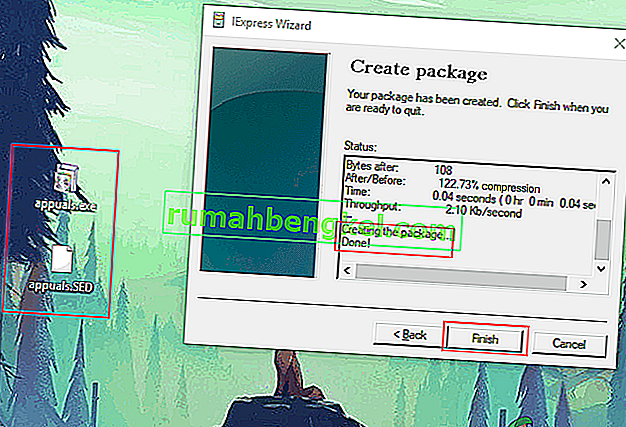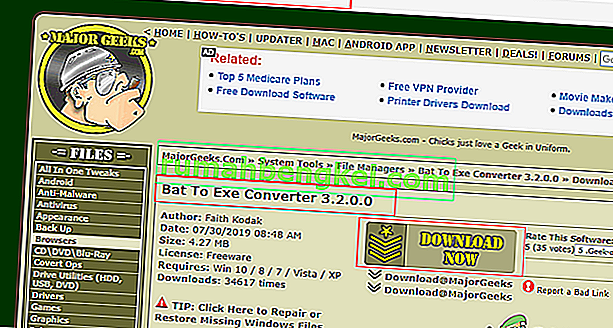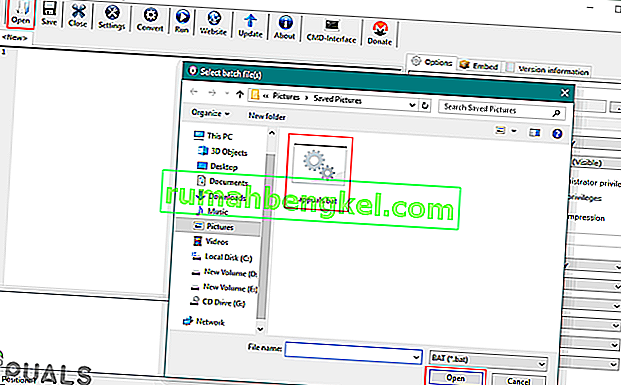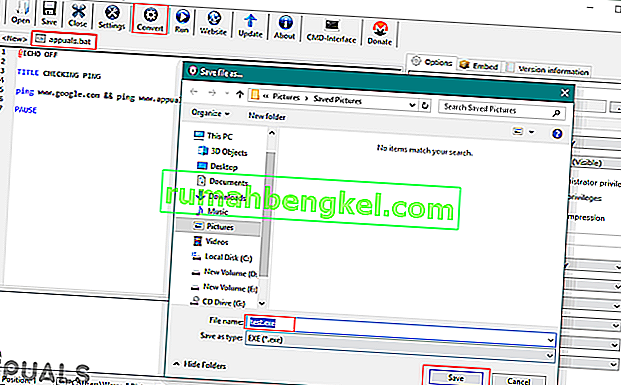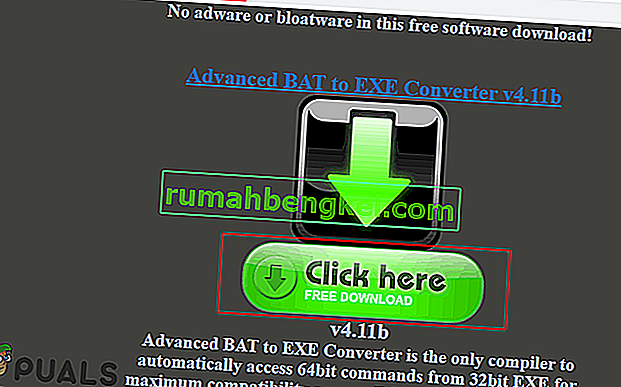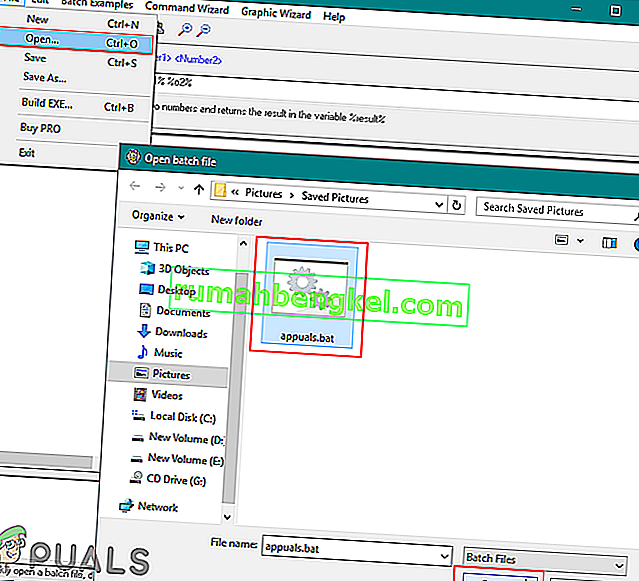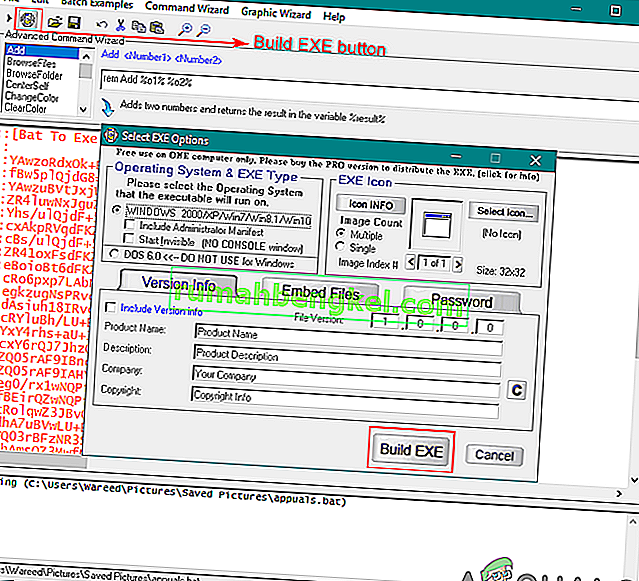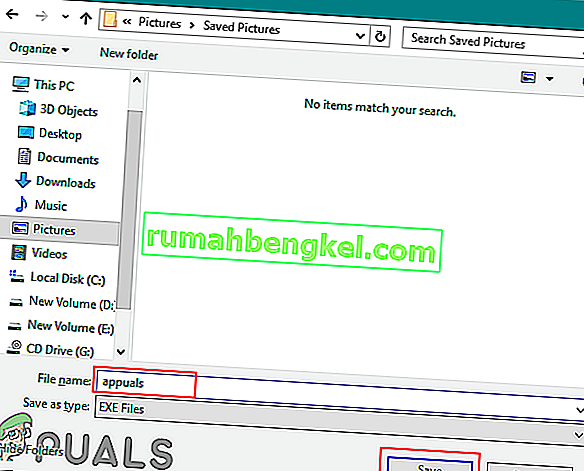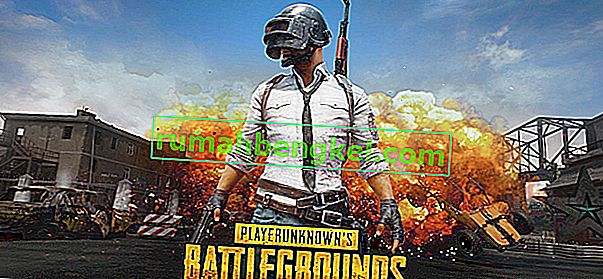バッチスクリプトは、コマンドラインインタープリターで実行できるプレーンテキストファイルに保存された一連のコマンドです。一方、実行可能ファイルは、コンピューター上でさまざまな操作やタスクを実行するために使用されます。一部のユーザーは、バッチスクリプト(BAT)を実行可能ファイル(EXE)に変換する方法があるかどうか疑問に思っています。この記事では、バッチスクリプトを実行可能ファイルに変換する方法を説明するメソッドを見つけることができます。

サードパーティソフトウェアの使用やWindows自己解凍パッケージウィザードの使用など、さまざまな方法があります。バッチスクリプトを実行可能ファイルに簡単に変換する方法を紹介します。ただし、バッチスクリプトにエラーや複雑さがある場合、いくつかの問題が発生する可能性があります。この記事では、例としてpingチェックのバッチスクリプトを使用しています。以下の方法のいくつかは繰り返しのように見えますが、すべての変換ソフトウェアの名前はほとんど同じです。
iexpress.exeを使用してBATをEXEに変換する
Iexpress.exeは、Windowsオペレーティングシステムで使用できるセットアップ作成ウィザードです。このツールは、ユーザーが一連のファイルから単一の自己解凍パッケージを作成するのに役立つ一連のコマンドから作成されます。この実行可能ファイルは、Windows Internet Explorerの一部です。ただし、この実行可能ファイルを使用すると、ユーザーはバッチスクリプト(BAT)を実行可能ファイル(EXE)に変換できます。以下の手順に従って、iexpress.exeを通じてEXEファイルを取得します。
- ホールドのWindowsキーを押しながらS検索機能を開くために。検索に「iexpress.exe」と入力し、それを右クリックして、[ 管理者として実行 ]を選択します。
注:名前を入力した後、CTRL + Shiftを押しながらEnterボタンを押して、管理者として開くこともできます。
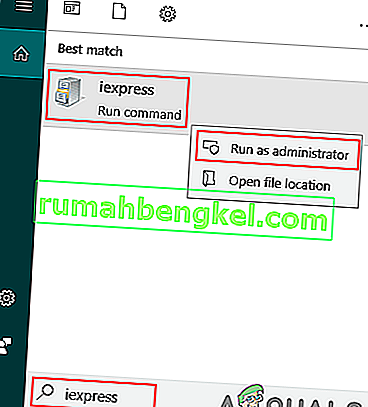
- 選択して新しいSEDの作成オプションをしてをクリックして次へ ]ボタンをクリックします。
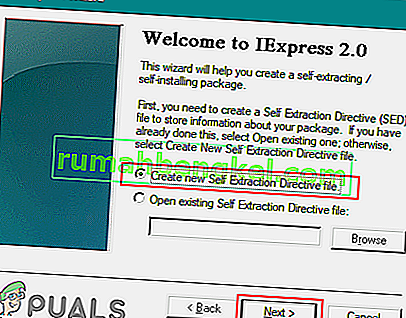
- パッケージの目的を変更しないで、[ 次へ ]をクリックします。提供するパッケージタイトルのダイアログボックスのために。
- 確認プロンプトとライセンス契約の両方で「次へ」ボタンをクリックします。次に、パッケージファイルの[ 追加 ]ボタンをクリックし、バッチスクリプトを選択して、[ 開く ]ボタンをクリックします。
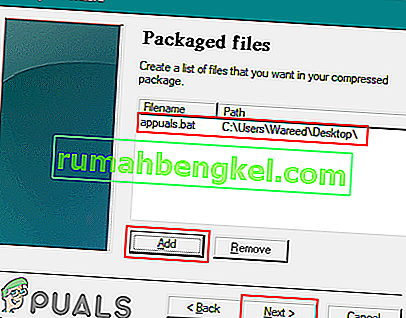
- [ プログラムのインストール ]メニューをクリックし、バッチスクリプトを選択します。選択した後、次のようにファイル名の前にコマンドを入力します。
cmd / c appuals.exe
注:appuals.exeは、[プログラムのインストール]メニューで選択するバッチスクリプト名です。
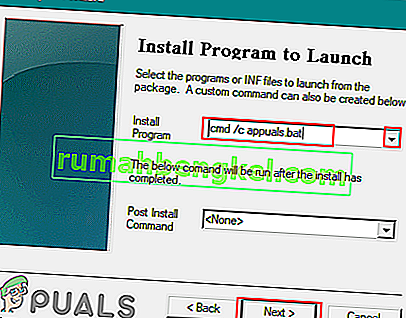
- 押して次のショーウィンドウとFinishedメッセージの両方のためのボタン。今提供し、パスとファイル名をクリックすると、パッケージの[参照 ]ボタンを。
注:オプションを選択するか、チェックボックスをオフのままにすることができます。それはあなた次第です。
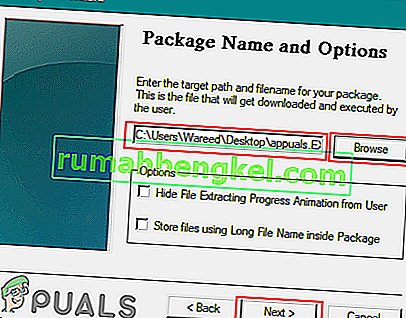
- [ 再起動の構成]と[ SEDの保存]の両方の[ 次へ ]ボタンをクリックします。最後に、[ パッケージの作成]で[ 次へ ]をクリックし、[ 完了 ]ボタンをクリックします。
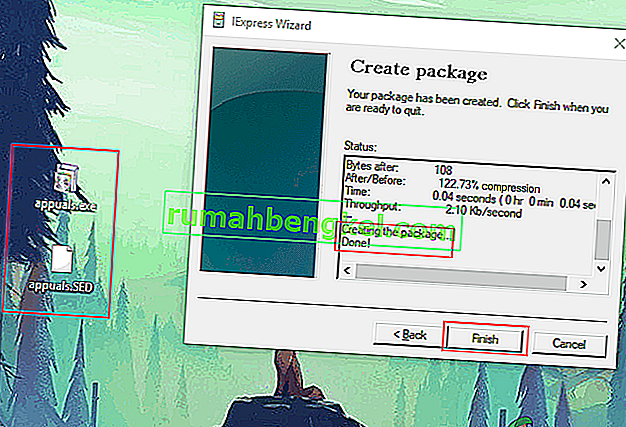
- 指定したパスで2つのファイルを見つけます。1つはEXEファイルで、もう1つはSEDです。EXEファイルをダブルクリックして実行します。
EXEコンバーターへのBATの使用
最初の方法で混乱を招く場合は、サードパーティアプリケーションの1つをダウンロードできます。ほとんどのサードパーティツールは、この2つのファイルの特定の変換用に特別に設計されています。EXEコンバーターへのBATは、ほとんどのユーザーがバッチスクリプトを変換するために使用する有名なツールの1つです。以下の手順に従って、BATからEXEへのコンバータを試してください。
- ブラウザを開き、BAT to EXE Converterインストーラをダウンロードします。インストーラーを実行してツールをインストールします。
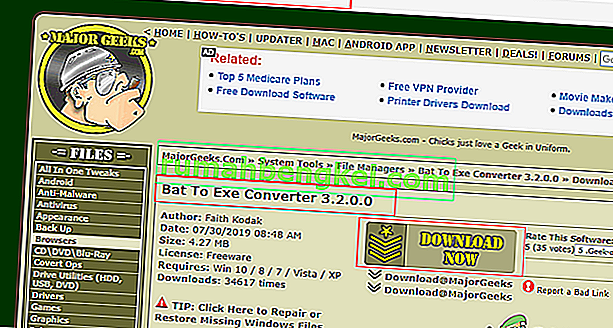
- BAT to EXE Converterショートカットをダブルクリックして開きます。上部の[ 開く]ボタンアイコンをクリックします。バッチスクリプトファイルを選択し、[ 開く ]ボタンをクリックします。
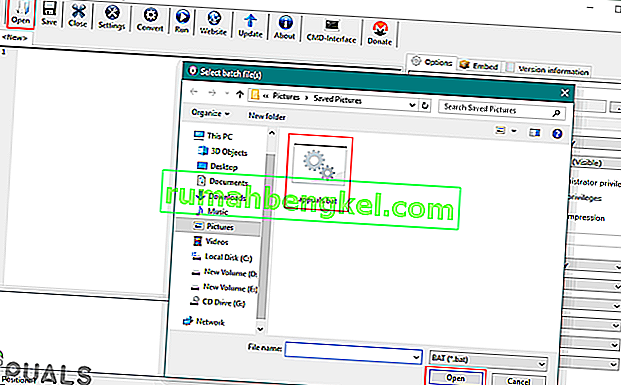
- 次に、上部の[ 変換]ボタンアイコンをクリックし、変換されたファイルを保存する名前と場所を選択します。
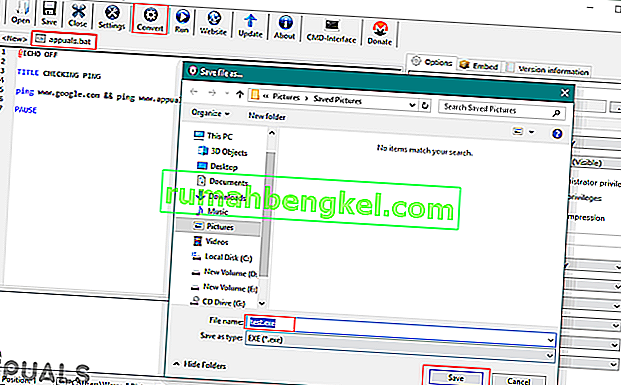
- バッチスクリプトの実行可能ファイルが作成されます。
Advanced BAT to EXEコンバーターの使用
このツールは上記のものとは異なります。ほとんどのツールの名前は似ていますが、異なる開発者によって公開されています。これには、ユーザーが必要に応じて使用できるいくつかの追加機能があります。ただし、このツールを使用すると、バッチスクリプトの変換は簡単です。以下の手順に従って、高度なBATからEXEへのコンバーターを使用して、バッチスクリプトを実行可能ファイルに変換します。
- ブラウザを開き、Advanced BAT to EXE Converterソフトウェアをダウンロードします。次に、コンピュータにインストールします。
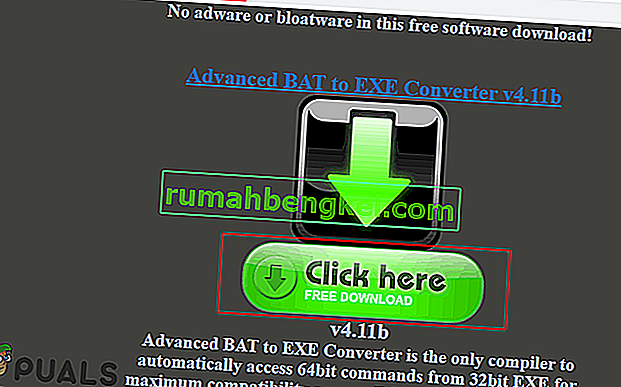
- ホールドのWindowsキーを押しながらSを、Windowsの検索機能を開きます。Advanced BAT to EXEを検索し、アプリケーションを開きます。
- メニューバーの[ファイル ]メニューをクリックし、[ 開く ]オプションを選択します。バッチスクリプトを選択し、[ 開く ]ボタンをクリックします。
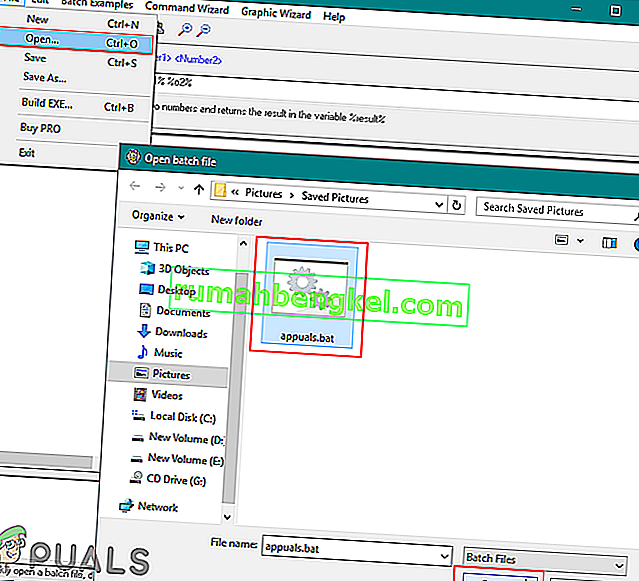
- 次に、メニューバーの下のビルドEXEアイコンをクリックします。新しいウィンドウが表示され、その中のビルドEXEボタンをクリックします。
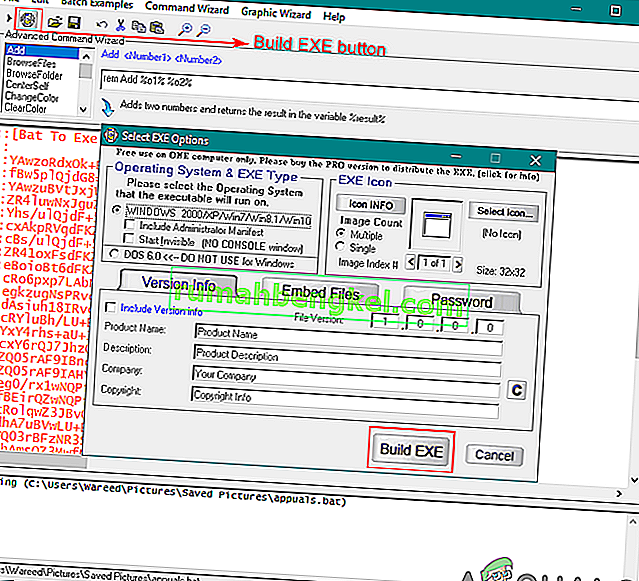
- 保存するEXE ファイル名を入力し、[ 保存 ]ボタンをクリックします。
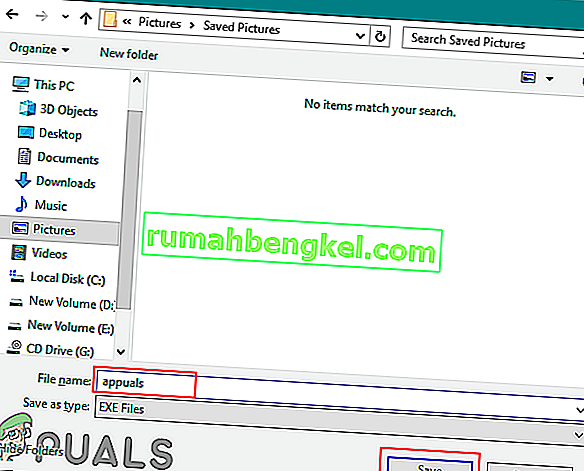
- ファイルは実行可能ファイルとして準備されます。ファイルをダブルクリックして開き、正常に動作することを確認します。
ユーザーがBATファイルをEXEに変換するのを助けることができる他の多くのツールがあります。 BAT 2 EXEは、確認できる別の優れたツールです。フォルダーを選択するだけで、フォルダーで利用可能なすべての利用可能なバッチスクリプトを変換できます。 BAT 2 EXEツールでは、管理者マニフェストを追加することもできます。